Instalace GUI na VPS
Příprava software
Přihlásíme se k našemu VPS, pomocí Putty, CMD, či jiného programu (Připojení k SSH).
Do příkazového řádku zadáme příkaz pro update (sudo apt update).
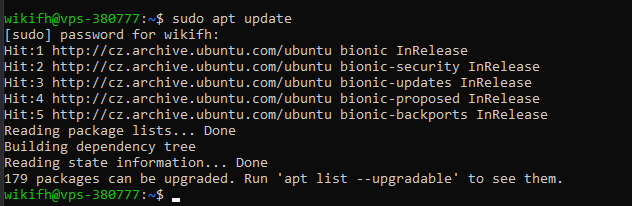
Instalace GUI
Pro nižší využití Hardware použijeme pro Display Manager nástroj který se nazívá SLiM nebo LightDM, pokud-li chcete využít nástroj který více využívá Hardware a je v podstatě výchozím nástrojem, tak použijte GDM3. V mém případě využiji nástroj SLiM.
Zadáme příkaz pro instalaci balíčku SLiM.
sudo apt install slim
Potvrdíme tlačítkem Y a odešleme.
LightDM > sudo apt install lightdm.Pokud-li chcete využít nástroj
GDM3 > sudo apt install gdm3.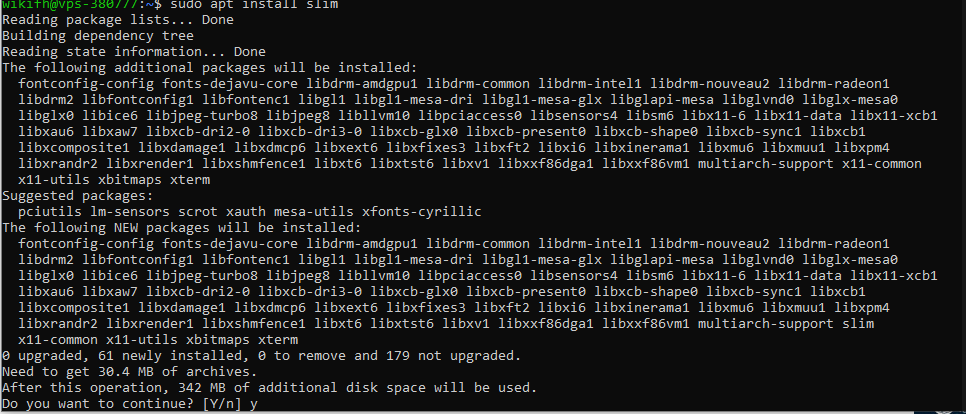
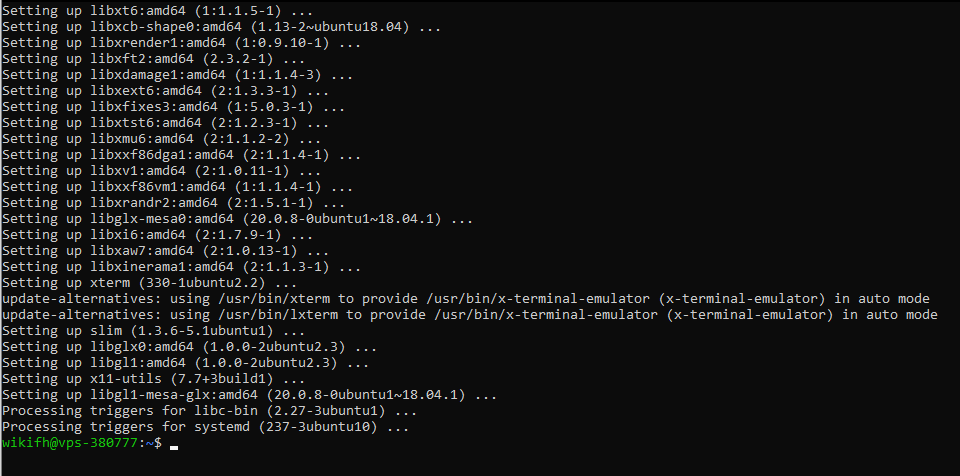
Po nainstalování Display Manageru musíme taktéž nainstalovat Grafické rozhraní, který již má pouze jeden nástroj pro instalaci.
Zadáme do příkazového řádku příkaz :
sudo apt install ubuntu-desktop
Potvrdíme tlačítkem Y a odešleme.
Při konfiguraci, vybereme slim a zmáčkneme Enter (viz. foto).
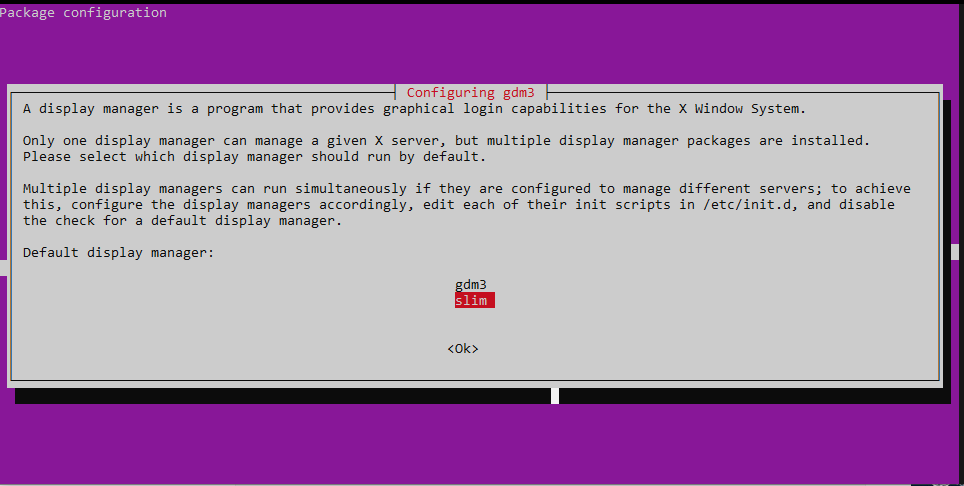
Při další otázce od systému zvolíme <Yes> a opět potvrdíme Enter (viz. foto).
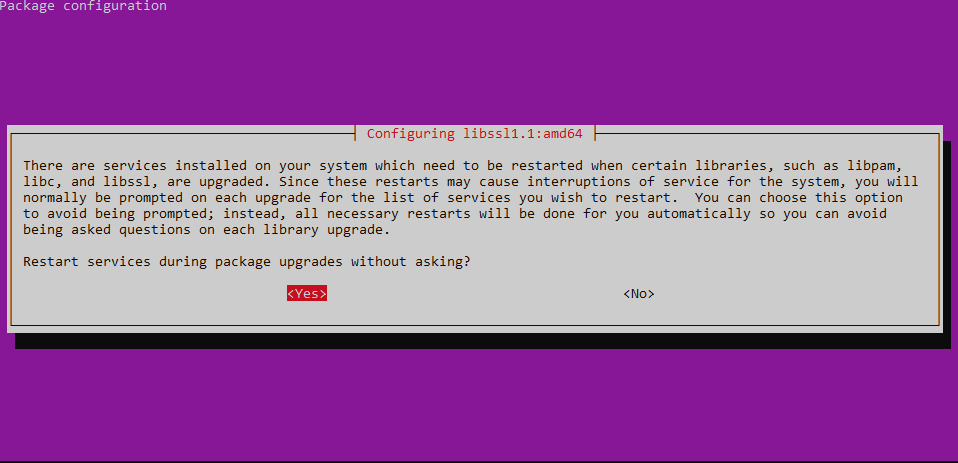
Po dokončení instalace restartujeme operační systém příkazem sudo reboot.
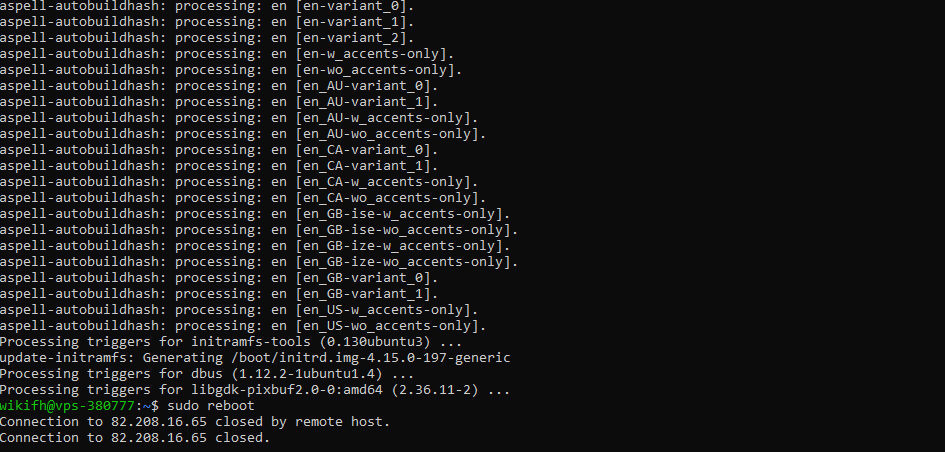
A již se na naše rozhraní můžeme připojit pomocí monitoru v Control Panelu (Control Panel > Ostatní služby > Server > Monitor) nebo přes RDP (Remote Desktop).
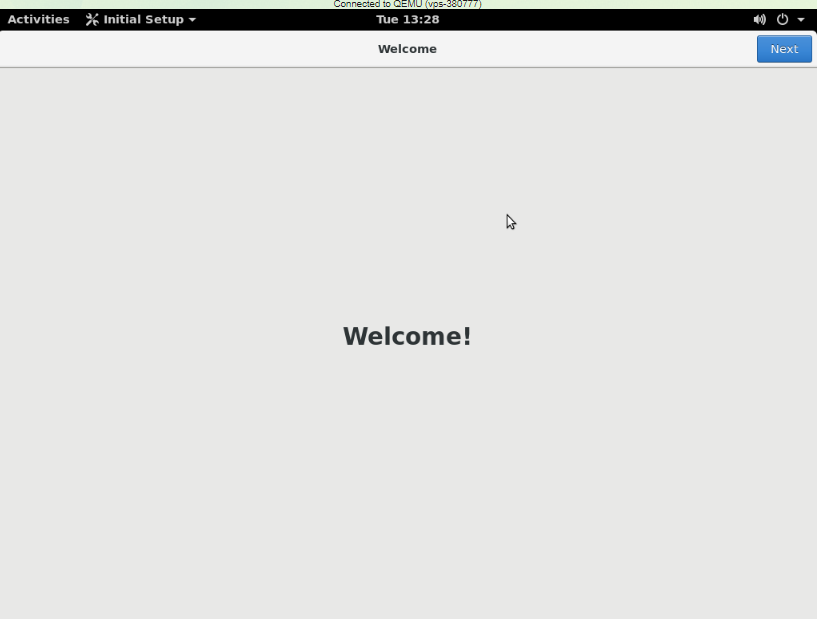
Je návod nejasný nebo potřebuješ další pomoc?
Hostuješ u FakaHeda.eu? Využij náš Discord technické podpory!
